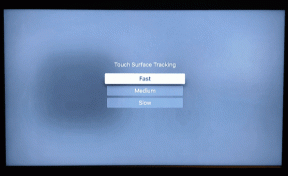14 начина да поправите неуспешно преузимање Мозилла Фирефок-а у оперативном систему Виндовс 11
Мисцелланеа / / April 05, 2023
Мозилла Фирефок полако постаје омиљени претраживач због својих прилагодљивих функција, функционални додаци, и још. Међутим, с времена на време, можете наићи на грешке као што је неуспешно преузимање Фирефок-а, претраживач се не отвара, итд. Ово може бити фрустрирајуће. Да бисмо вам помогли, саставили смо листу од 14 једноставних начина да поправите неуспешно преузимање Мозилла Фирефок-а у оперативном систему Виндовс 11.
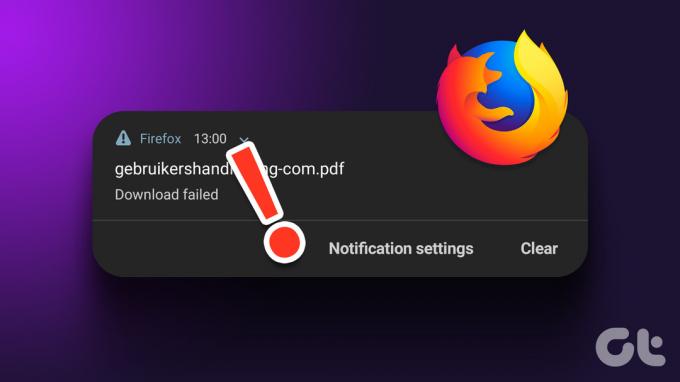
Почећемо са једноставним корацима за решавање проблема као што је поновно покретање уређаја и полако прелазимо на тешке исправке као што је ресетовање локације за преузимање, па чак и поновна инсталација Фирефок претраживача. Дакле, хајде да одмах пређемо на то.
1. Паузирајте и поново покрените преузимања
Након поновног покретања неуспелог преузимања, може се заглавити и поново пропасти. Да бисте ово поправили, можете покушати да паузирате и наставите преузимање. Ево како да то урадите.
Корак 1: Кликните на икону преузимања.
Корак 2: Кликните десним тастером миша на преузимање и изаберите Паузирај.

Корак 3: Затим поново кликните десним тастером миша на преузимање и кликните на Настави.
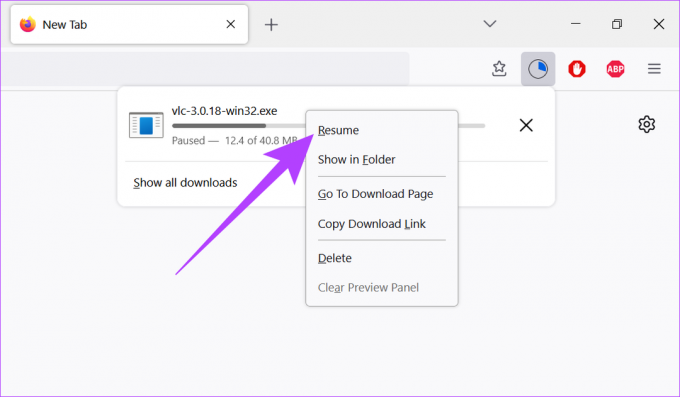
У случају да преузимање и даље не успе, следите следећи метод за решавање проблема.
2. Поново покрените свој Виндовс систем
Поновно покретање уређаја помаже у окончању процеса и њиховом поновном покретању од нуле. Ово помаже у решавању проблема који су резултат лошег покретања система. Дакле, ако се суочавате са проблемима као што је неуспешно преузимање Фирефока, поновно покретање уређаја и прегледача може помоћи у решавању проблема.
Корак 1: Идите на Старт и кликните на Повер.

Корак 2: Сада кликните на Рестарт.

Када се уређај поново покрене, отворите Фирефок претраживач и покушајте поново да преузмете датотеку.
3. Проверите Ви-Фи везу
Преузимања захтева стабилну Ви-Фи везу да би радила. Дакле, ако се суочавате са проблемима везаним за преузимања на Фирефоку, препоручује се да проверите своје Ви-Фи услуге и да се уверите да сте повезани на стабилну мрежу. Ево како да то урадите.
Корак 1: Кликните на икону Ви-Фи на Виндовс траци задатака, а затим кликните на дугме Ви-Фи у опцијама менија.
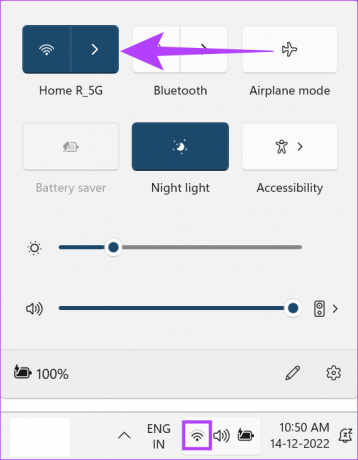
Корак 2: Овде се повежите на жељену Ви-Фи мрежу.

Савет: Такође можете погледати наше чланке проверите своје Ви-Фи брзине и јачина сигнала.
4. Онемогућите антивирусне и ВПН услуге
ВПН услуге такође могу да изазову проблеме са преузимањима јер могу да ограниче брзину података, па чак и да ограниче одређене веб локације због промена у вашој геолокацији. Ово такође може довести до наглог неуспеха преузимања на Фирефок-у. Да бисте то поправили, једноставно идите на своју ВПН апликацију и кликните на дугме Прекини везу.

С друге стране, извесно антивирусни програми трећих страна или заштитни зидови могу препознати ваше преузимање као штетно и блокирати га. Дакле, ако сте сигурни да је ваша датотека безбедна за преузимање, једноставно искључите софтвер за интернет безбедност да бисте преузели своју Фирефок датотеку.
Међутим, ако преузимања и даље не успеју након искључивања ових опција, пратите методе наведене у наставку.
5. Обришите историју преузимања Фирефок-а
Фирефок такође води евиденцију о датотекама које сте претходно преузели. Међутим, обимна историја преузимања може довести до замрзавања преузимања и неуспеха. Да бисте то поправили, можете да обришете историју преузимања Фирефок-а. Ево како да то урадите.
Корак 1: Отворите Фирефок.
Корак 2: Кликните на икону менија и изаберите Историја.
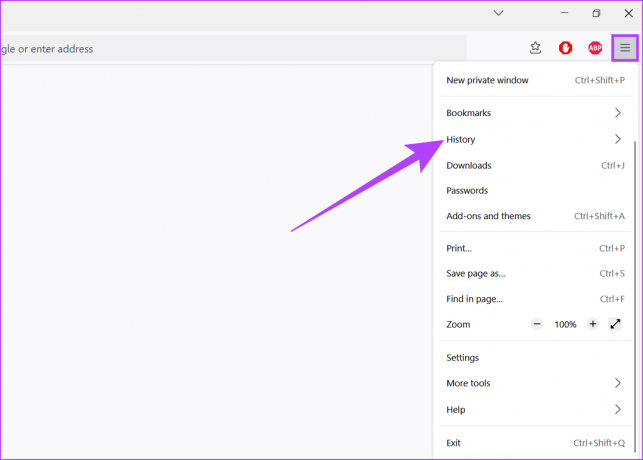
Корак 3: Овде кликните на Управљај историјом.

4. корак: Сада идите на Преузимања и кликните на Обриши преузимања.
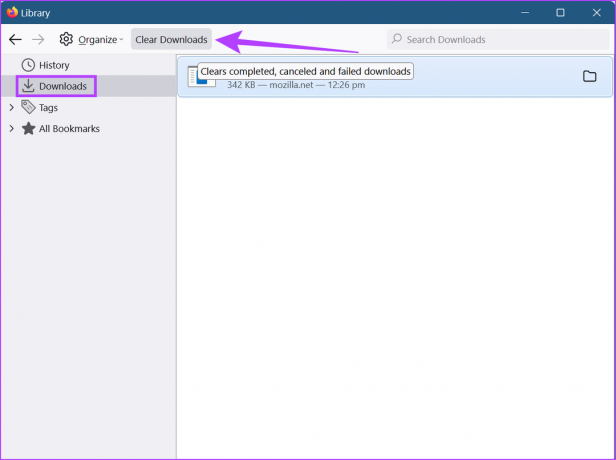
Ваша историја преузимања Фирефок-а ће сада бити обрисана.
6. Обришите Фирефок колачиће и кеш меморију
Сваки претраживач чува информације као што су подаци о сајту, привремене датотеке итд. да бисте следећи пут брже учитали веб страницу и обезбедили глатко искуство. Међутим, то такође може изазвати проблеме ако ови подаци постану угрожени.
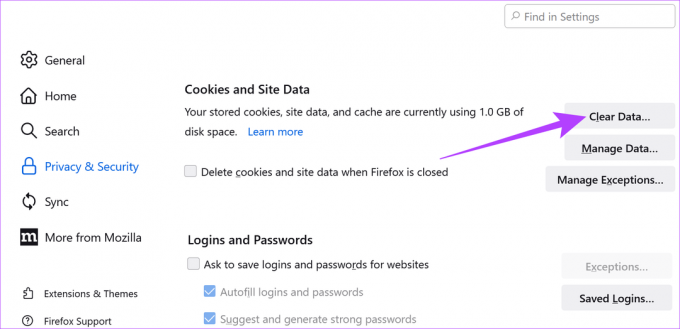
Дакле, ако ваша преузимања и даље не успевају у Фирефоку, можда би било добро да обришете кеш и колачиће прегледача. Можете погледати наш водич да бисте сазнали како обришите колачиће и кеш за Фирефок.
7. Уклоните проширења претраживача Фирефок
Екстензије помажу у додавању прилагођених функција вашем претраживачу. Међутим, понекад могу да ометају подешавања вашег претраживача, због чега њихов учинак није идеалан. И тако, уклањање екстензија може помоћи у решавању проблема са неуспелим преузимањима Фирефок-а. Ево како да то урадите.
Корак 1: Отворите претраживач Фирефок.
Корак 2: Кликните на икону менија, а затим кликните на Подешавања.

Корак 3: У доњем левом углу кликните на Екстензије и теме.

4. корак: На картици Екстензије кликните на опције менија за проширење које желите да уклоните.
5. корак: Кликните на Уклони.

Корак 6: Кликните на Уклони да бисте потврдили.

Екстензија ће сада бити уклоњена из Фирефока. Можете поновити ове кораке да бисте уклонили и друга проширења из Фирефока. Када завршите, покушајте поново да преузмете датотеку.
8. Промените локацију за преузимање
Преузимања Фирефок-а могу бити неуспешна ако постоји проблем са фасциклом у коју се чувају. Дакле, боље је да промените локацију преузимања у подешавањима Фирефока пре него што поново покушате да преузмете датотеку. Ево како да то урадите.
Корак 1: Отворите Фирефок.
Корак 2: У горњем десном углу кликните на Мени и изаберите Подешавања.

Корак 3: Сада, на картици Опште, померите се надоле до Преузимања.
4. корак: Овде кликните на Бровсе.

5. корак: Затим изаберите нову фасциклу и кликните на Изабери фасциклу.
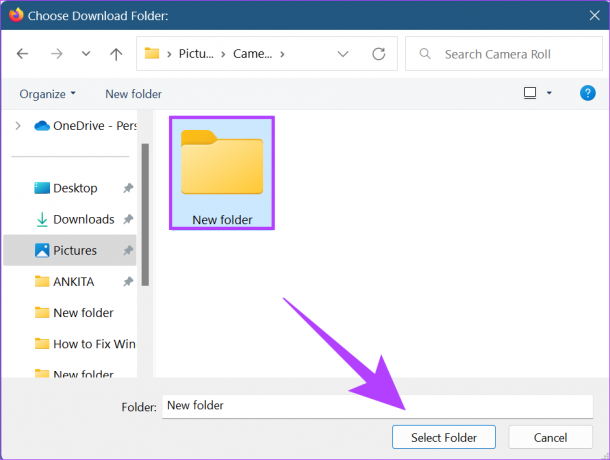
Сада затворите картицу Подешавања. Локација за чување ваших Фирефок преузимања ће сада бити промењена.
9. Ресетујте фолдер за преузимање
Ако промена фасцикле за преузимање не реши проблем, покушајте да ресетујете фасциклу за преузимање на подразумеване вредности како бисте били сигурни да њена подешавања не узрокују неуспех преузимања Фирефок-а. Ево како да то урадите.
Корак 1: Отворите Фирефок.
Корак 2: У траку за претрагу откуцајте абоут: цонфиг и притисните ентер.

Корак 3: Кликните на „Прихвати ризик и настави“.

4. корак: У траку за претрагу откуцајте бровсер.довнлоад.ластДир и притисните ентер.
5. корак: Затим кликните на дугме Избриши да бисте ресетовали вредност.

Након тога затворите картицу и поново покрените Фирефок. Ваш фолдер за преузимање је сада ресетован.
10. Промените подешавања типа датотеке Фирефок-а
Ако ваша Фирефок преузимања и даље не успевају, покушајте да промените подешавања типа датотеке за Фирефок. Пошто је Фирефок конфигурисан да другачије обрађује све типове датотека, можда вас спречава да преузмете одређени тип датотеке. Ево како да то урадите.
Корак 1: Отворите Фирефок и кликните на дугме менија.
Корак 2: Овде кликните на Помоћ.
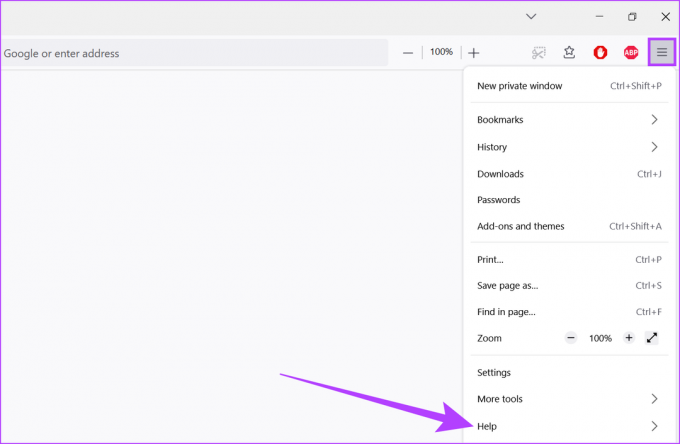
Корак 3: Сада кликните на „Више информација о решавању проблема“.
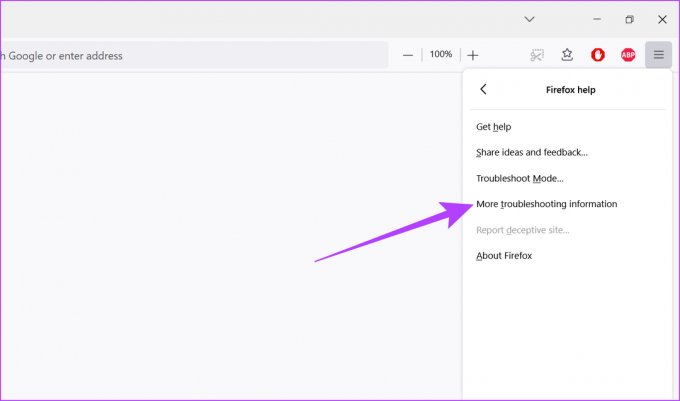
4. корак: Померите се надоле до фасцикле профила и кликните на Отвори фасциклу.

5. корак: Овде пронађите датотеку хандлерс.јсон и избришите је.

Алтернативно, такође можете преименовати датотеку хандлерс.јсон у „хандлерс.јсон.олд“. Када се ово уради, поново покрените Фирефок и покушајте поново да преузмете датотеку.
11. Онемогућите безбедна преузимања за Фирефок
Поставка безбедних преузимања за Фирефок помаже у заштити вашег уређаја од преузимања које сматра злонамерним. Заузврат, ово такође може ограничити ваша преузимања, узрокујући неуспех. Ево како то можете да поправите тако што ћете онемогућити ову поставку.
Корак 1: Отворите претраживач Фирефок.
Корак 2: У траку за претрагу откуцајте абоут: цонфиг и притисните ентер.

Корак 3: Сада кликните на „Прихвати ризик и настави“.

4. корак: Ево, откуцај блоцк_довнлоад_инсецуре и притисните ентер.
5. корак: Затим кликните на прекидач да бисте променили вредност на нетачно.
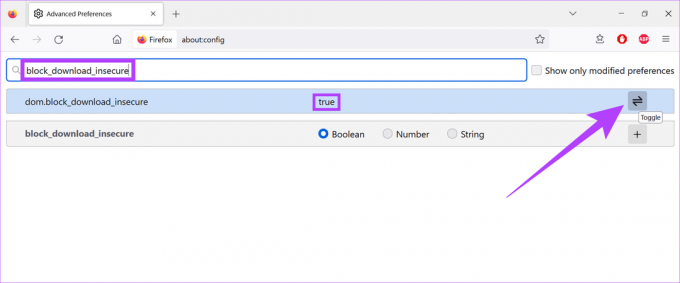
Када завршите, затворите картицу и покушајте поново да преузмете датотеку. Ако и даље не ради, следите доле наведене методе.
12. Користите Фирефок Рефресх
Већина претраживача долази са функцијама ресетовања. Међутим, Фирефок Рефресх је мало другачији. Уклањањем свих небитних подешавања и компоненти као што су екстензије, додаци, дозволе итд., Фирефок Рефресх не брише корисничке податке. Ово може да вам помогне да ресетујете прегледач и решите проблеме као што су преузимања и даље неуспешно, уз истовремено очување безбедности ваших података.
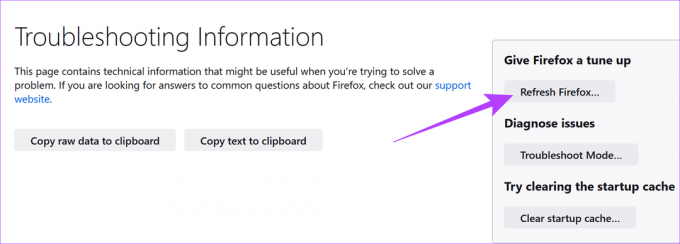
Можете се обратити нашим водичима да бисте научили како се користи Фирефок Рефресх.
13. Проверите ажурирања за Фирефок
Одржавање прегледача ажурним постало је неопходно. Ажурирања вам могу омогућити приступ најновијим функцијама, а истовремено обезбеђују најновије безбедносне закрпе и исправке грешака. Дакле, ако је ваш прегледач тренутно застарео, може се суочити са проблемима као што су преузимања и даље неуспешна. Стога се увек препоручује да проверите и инсталирате најновија ажурирања претраживача.
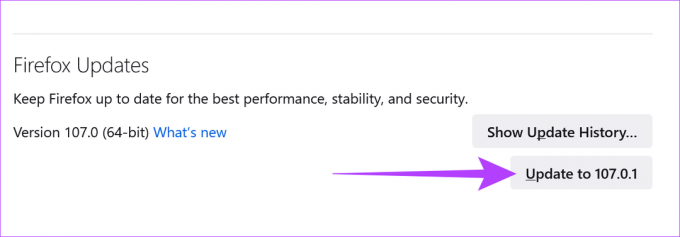
Такође можете погледати наш водич на како проверити и инсталирати ажурирања за Мозилла Фирефок За више детаља.
14. Поново инсталирајте Фирефок
Ако ваша преузимања и даље не успевају, поновна инсталација Фирефок-а може бити ваше последње средство да то поправите. Ово не само да ће се ослободити свих погрешних прилагођених подешавања, већ и уклонити проблеме узроковане лошим ажурирањем или грешком у подацима.

Такође можете погледати овај чланак за више информација о томе како потпуно деинсталирајте Фирефок претраживач са свог уређаја. Када завршите, преузмите инсталатер за Фирефок користећи везу испод и пратите упутства за чисту инсталацију Фирефок претраживача.
Преузмите Мозилла Фирефок
Ово би требало да реши проблем и да вам омогући лако преузимање медијских датотека. Ако имате још упита, можете прећи на следећи одељак.
Честа питања о преузимањима Фирефок-а
Да, можете да промените локацију датотеке након што је већ преузета на ваш уређај. Једноставно копирајте и налепите датотеку на жељену локацију.
Да, идите на картицу Преузимања у подешавањима и означите опцију „Увек вас питам где да сачувате датотеке“. Сада ће Фајерфокс увек питати где да сачува пре него што започне преузимање.
Да, можете да проверите локацију преузимања тако што ћете кликнути на икону за преузимање у горњем десном углу, а затим кликнути на икону датотеке испред преузете датотеке. Ово ће затим отворити фасциклу у којој је сачувана ваша преузета датотека.
Упознајте свој претраживач
Ових дана, претраживачи долазе са скупом функција калибрираних и оптимизованих за пружање најбољег корисничког искуства. Међутим, грешке при прегледању као што је неуспело преузимање Фирефок-а увек су извор фрустрације. И тако, надамо се да су вам ове методе помогле да решите проблем неуспешног преузимања Мозилла Фирефок-а на Виндовс 11 уређајима. Јавите нам у коментарима који трик вам је успео.